Začeli bomo s slabo novico: v bistvu ne morete izbrisati Apple ID-ja. Vendar pa se lahko temu zelo približate, če sledite naslednjim korakom. Odstranite vse naprave Prvi korak je, da odstranite vse naprave, ki so priključene na vaš račun. To lahko enostavno naredite na spletu ali celo na iOS napravi. Splet
- Pojdite na spletno stran appleid.apple.com.
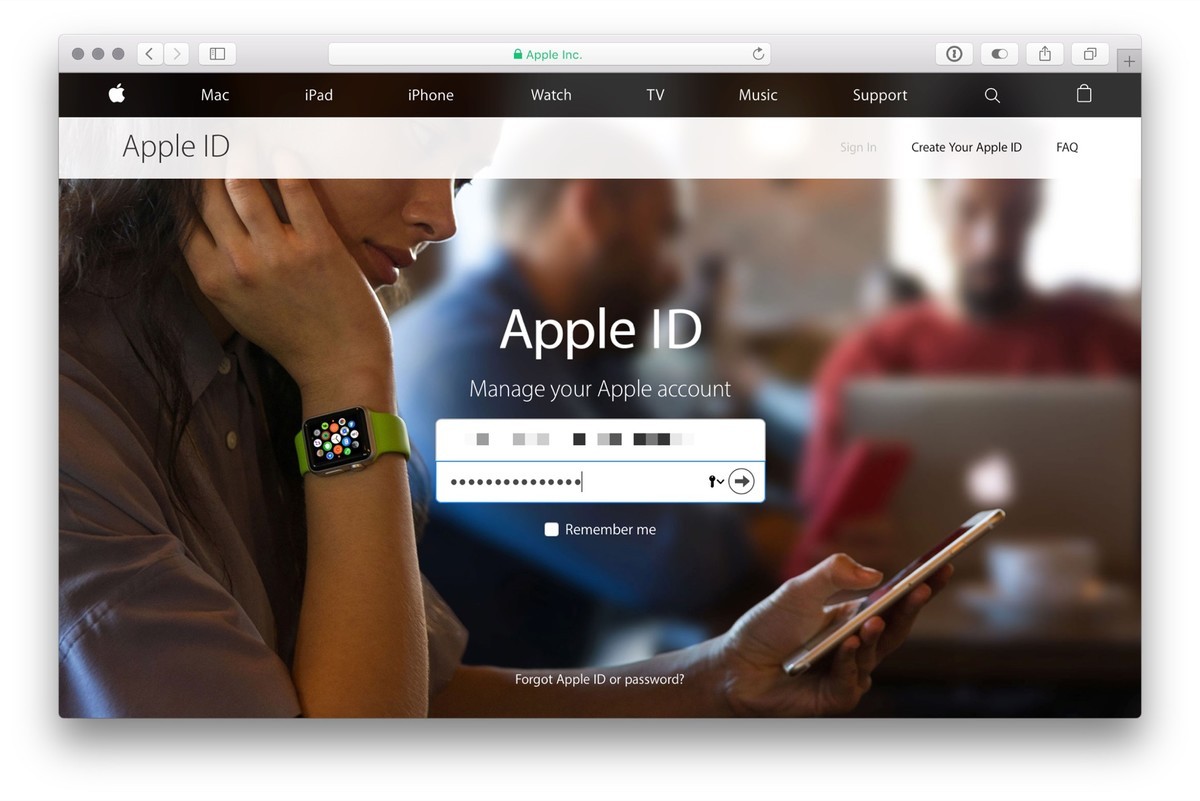
- Prijavite se z vašim Apple ID-jem in se “spopadite” s preverjanjem pristnosti, če imate to omogočeno.
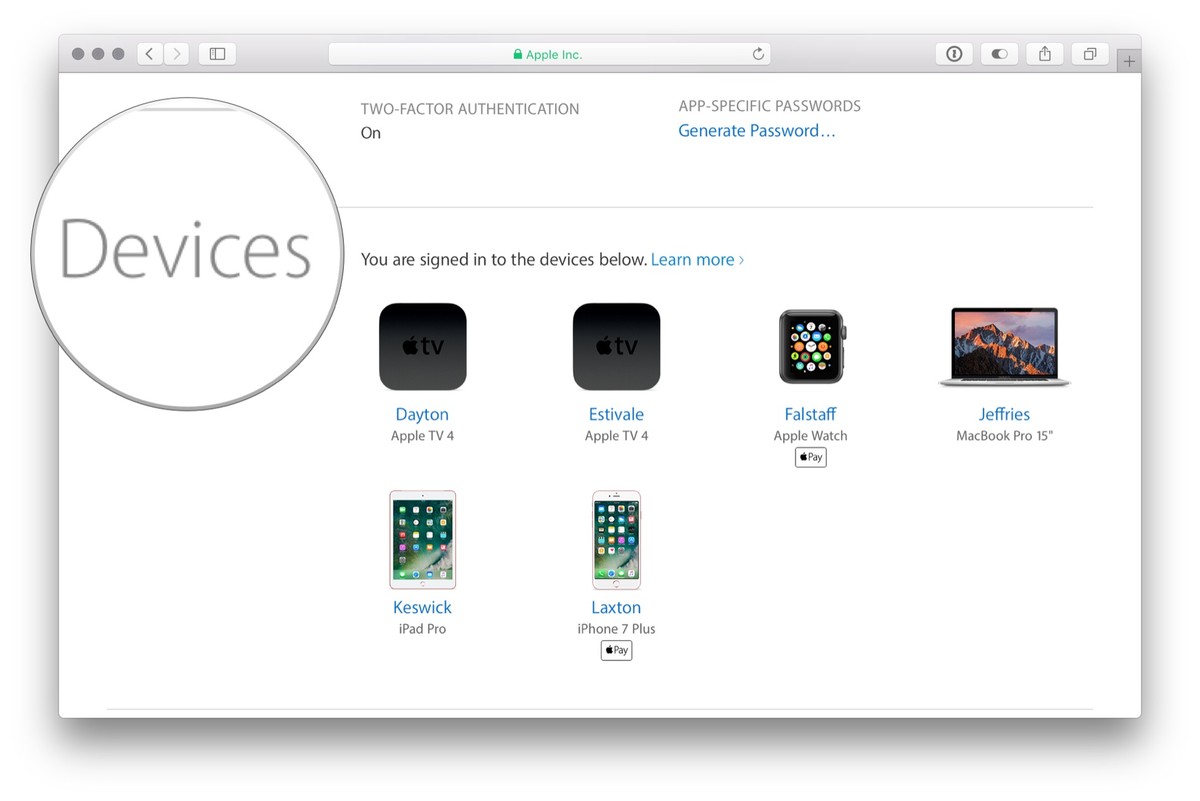
- Preglejte seznam naprav.
- Izberite napravo, ki jo želite odstraniti in kliknite na gumb “Remove”.
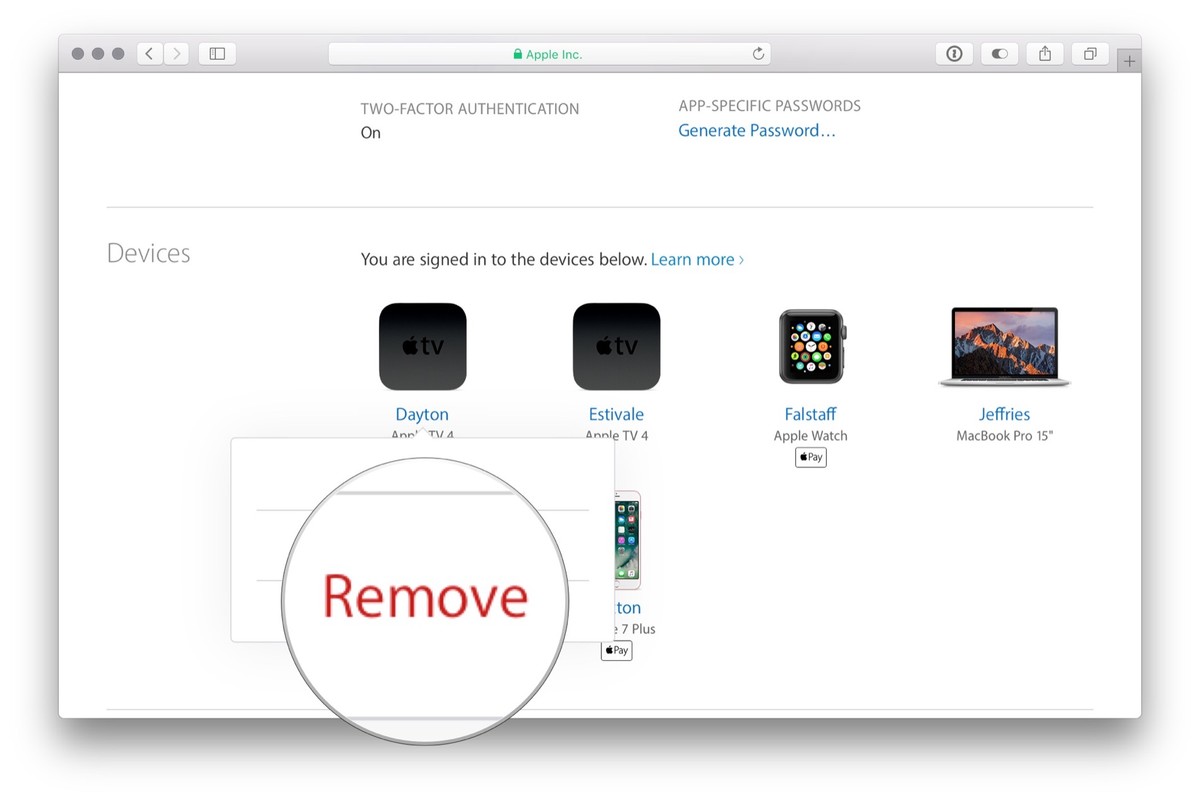
- V pojavnem oknu potrdite odstranitev s klikom na “Remove this (ime vaše naprave).
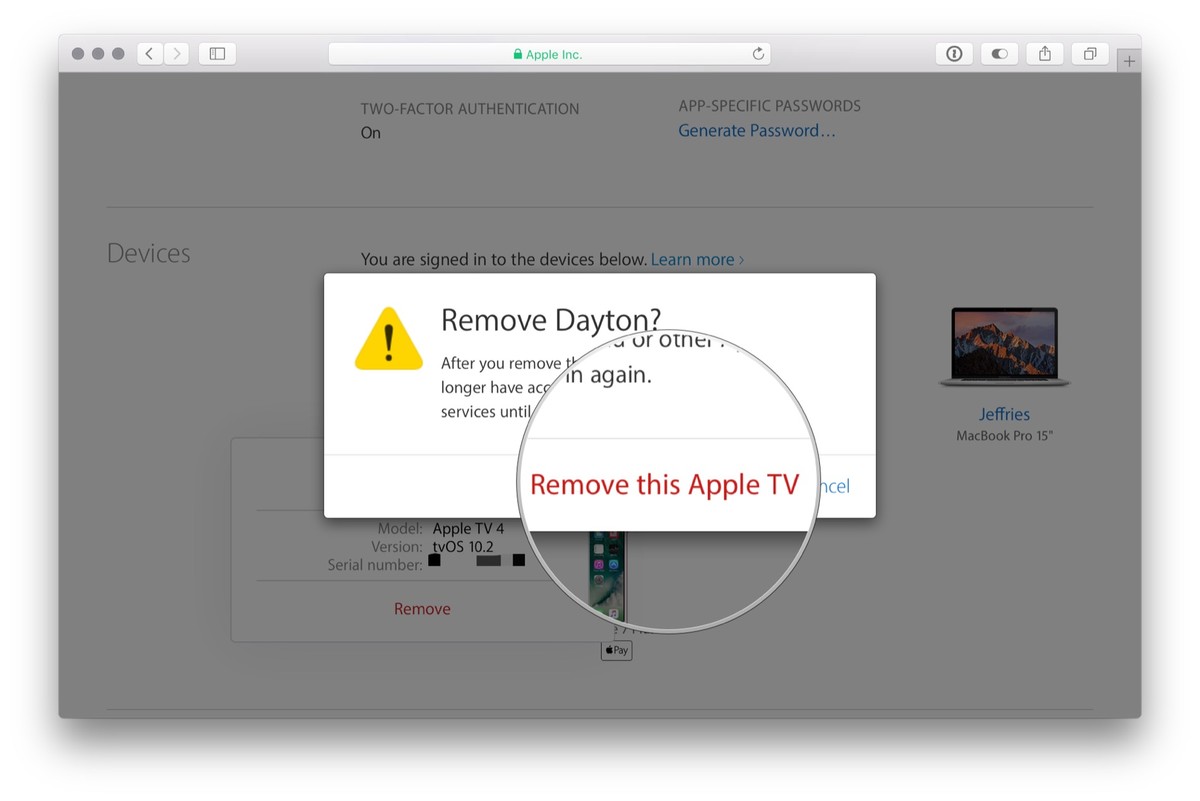
- Ponovite prejšnja dva koraka, dokler ne odstranite vseh naprav.
iOS (10.3)
- Pojdite v “Settings”
- Pritisnite na sveže dodani Apple ID transparent.
- Preglejte seznam naprav.
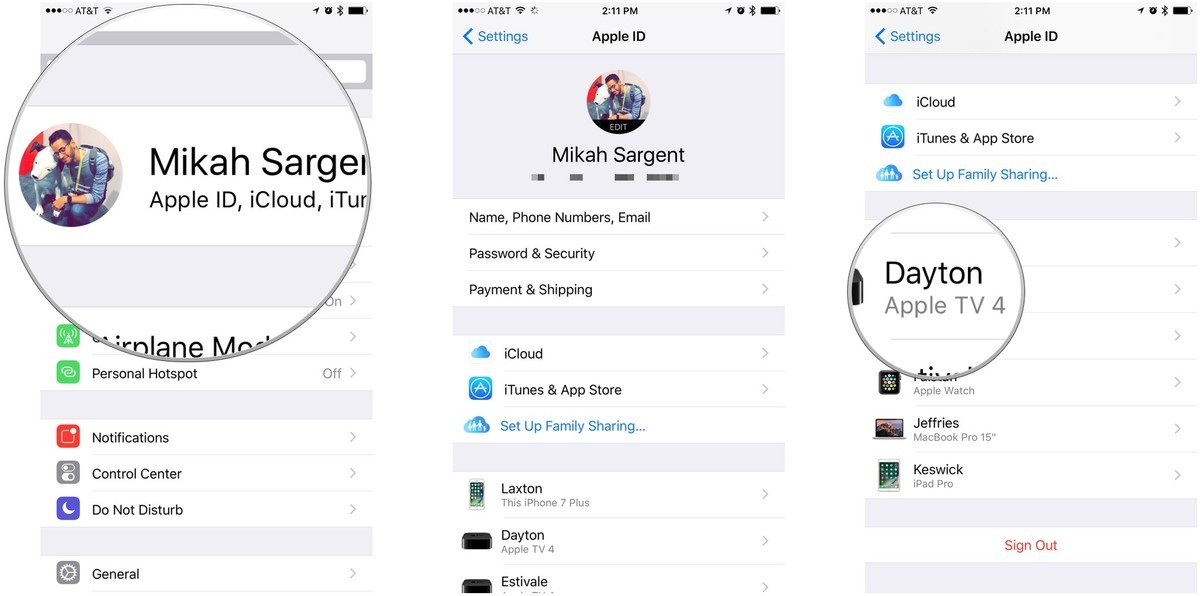
- Izberite napravo, ki jo želite odstraniti in kliknite na njo.
- Na dnu izberite možnost “Remove from account” in potrdite odstranitev.
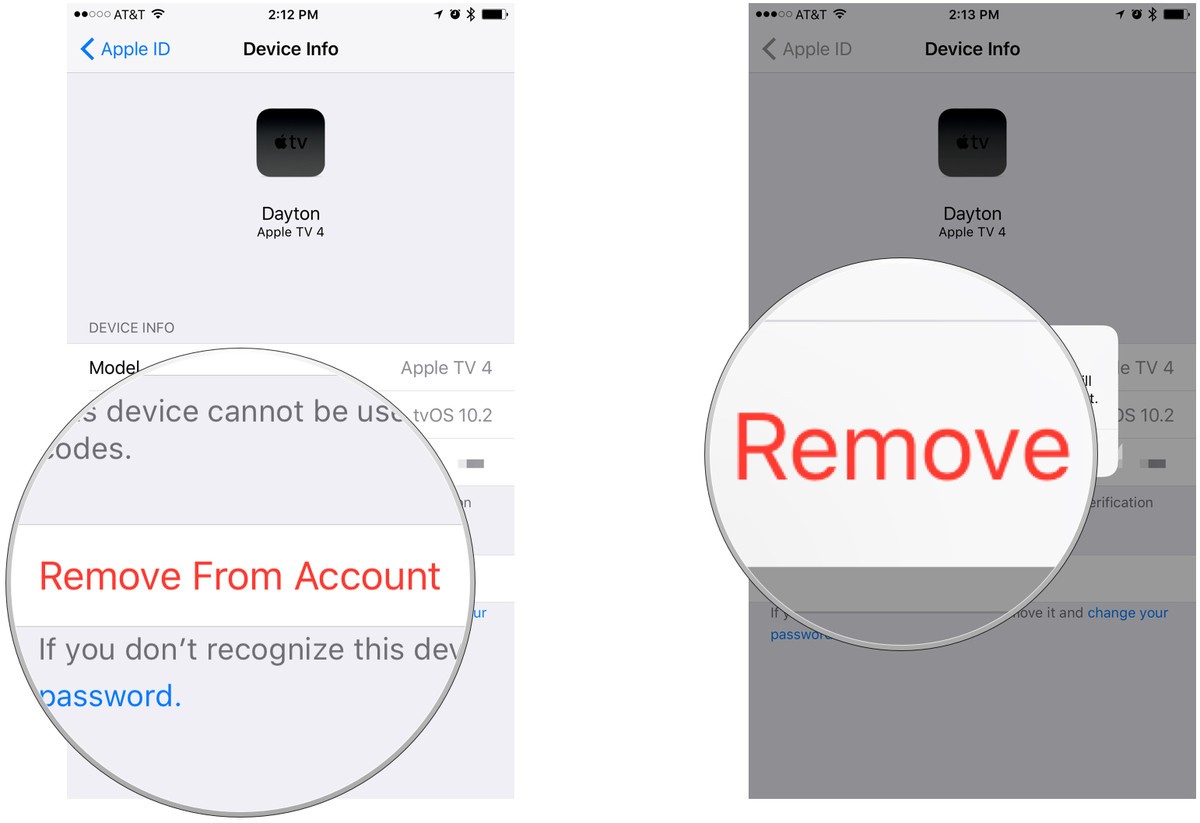
- Ponovite prejšnja dva koraka, dokler ne odstranite vseh naprav.
Onemogočite Find my iPhone / iPad / Mac Naprave, ki imajo možnost “Find my (ime naprave)” omogočeno, so dodeljene Apple ID-ju. Če želite, da se znebite vaših Apple ID-jov, boste morali to povezavo zagotovo onemogočiti. Mac
- Pojdite v “System Settings”
- Kliknite na iCloud.
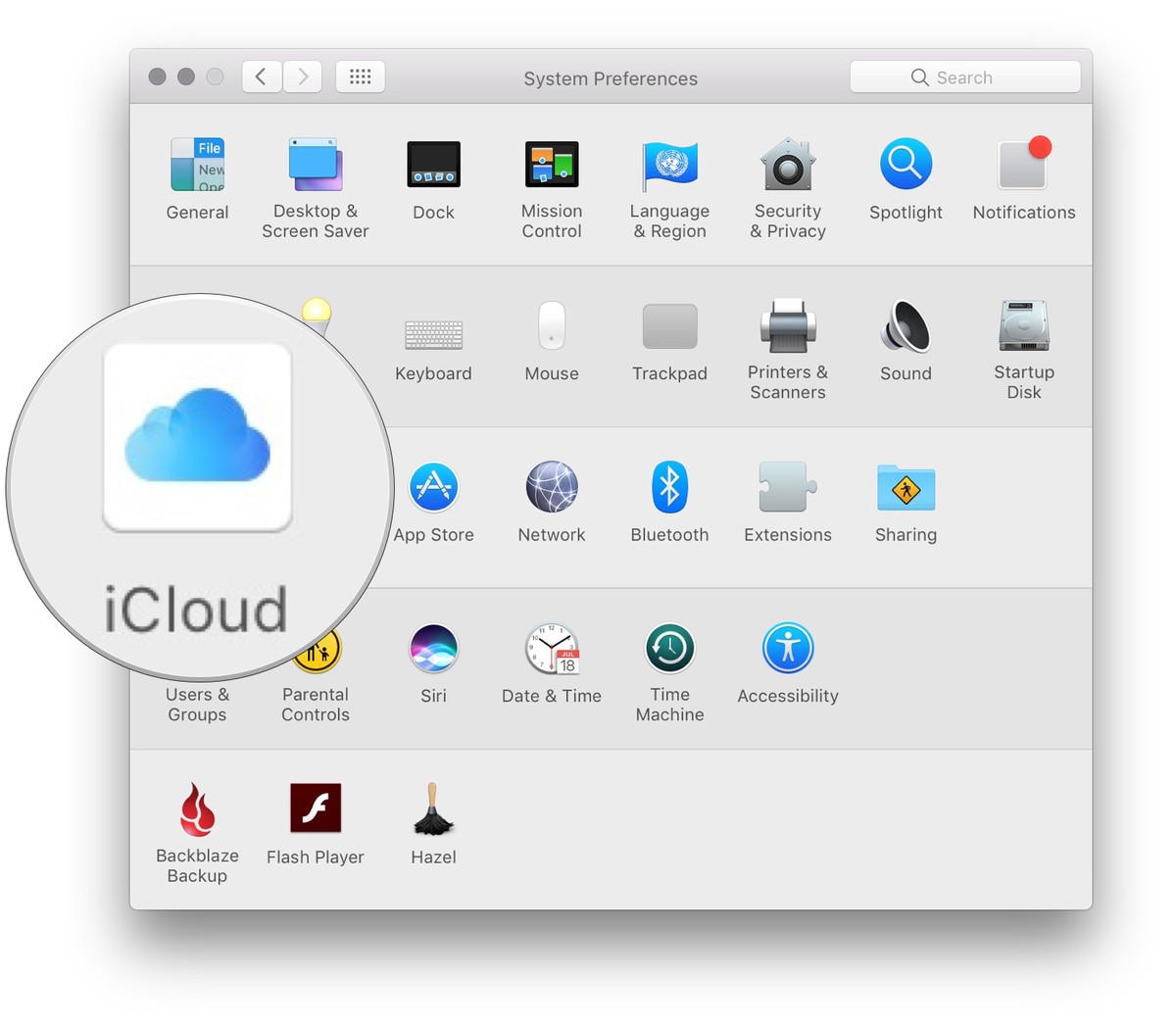
- Pomaknite se navzdol do “Find my Mac”
- Odstranite kljukico v kvadratku
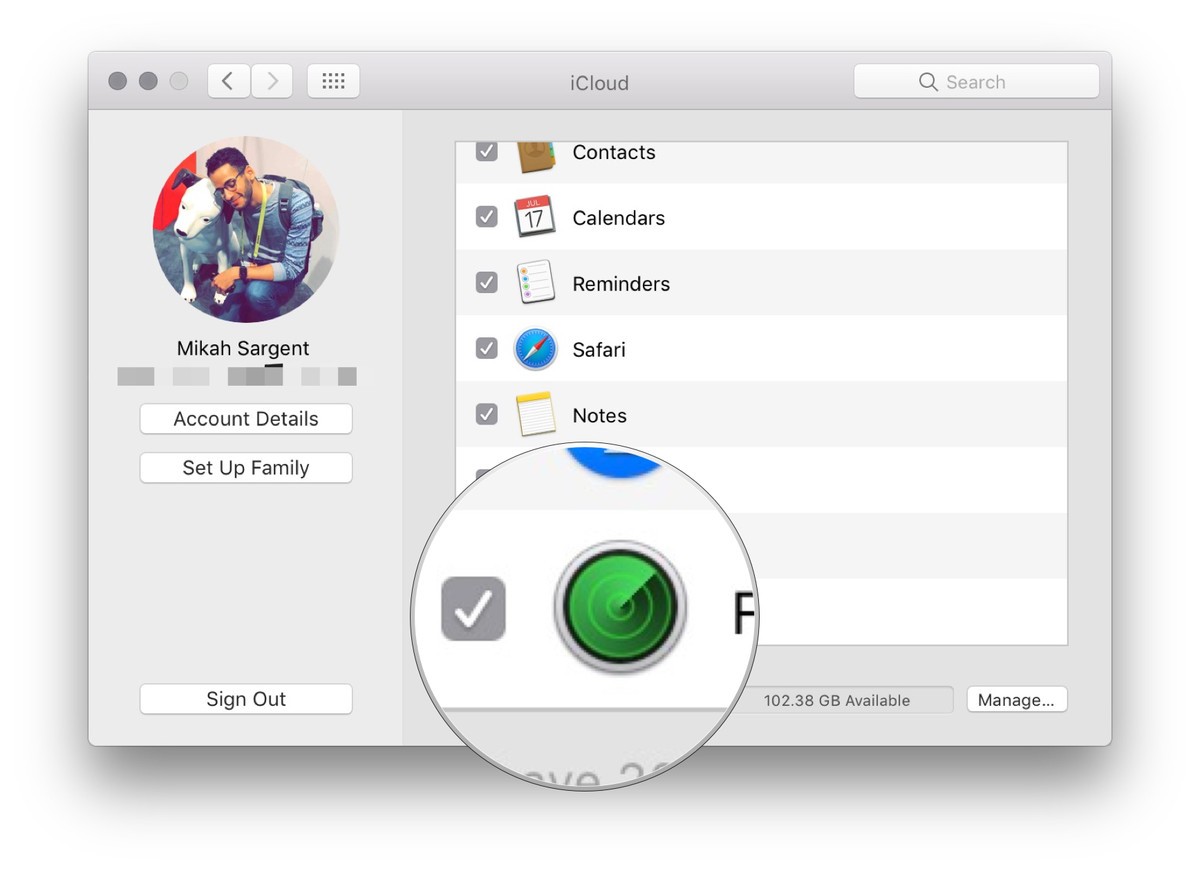
- Vnesite geslo in kliknite na “Continue”.
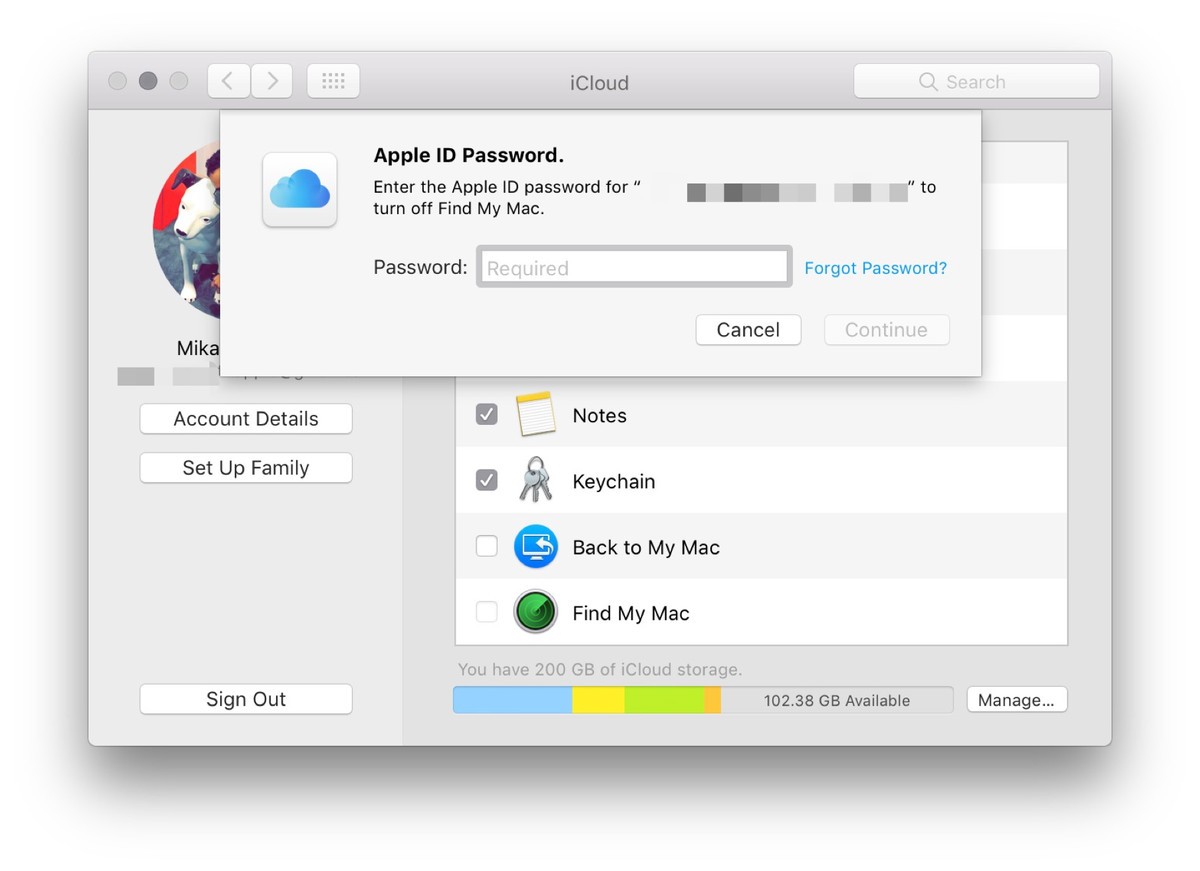
iOS
- Pojdite v “Settings”
- Pritisnite na sveže dodani Apple ID transparent.
- Pomaknite se navzdol in pritisnite na iCloud meni.
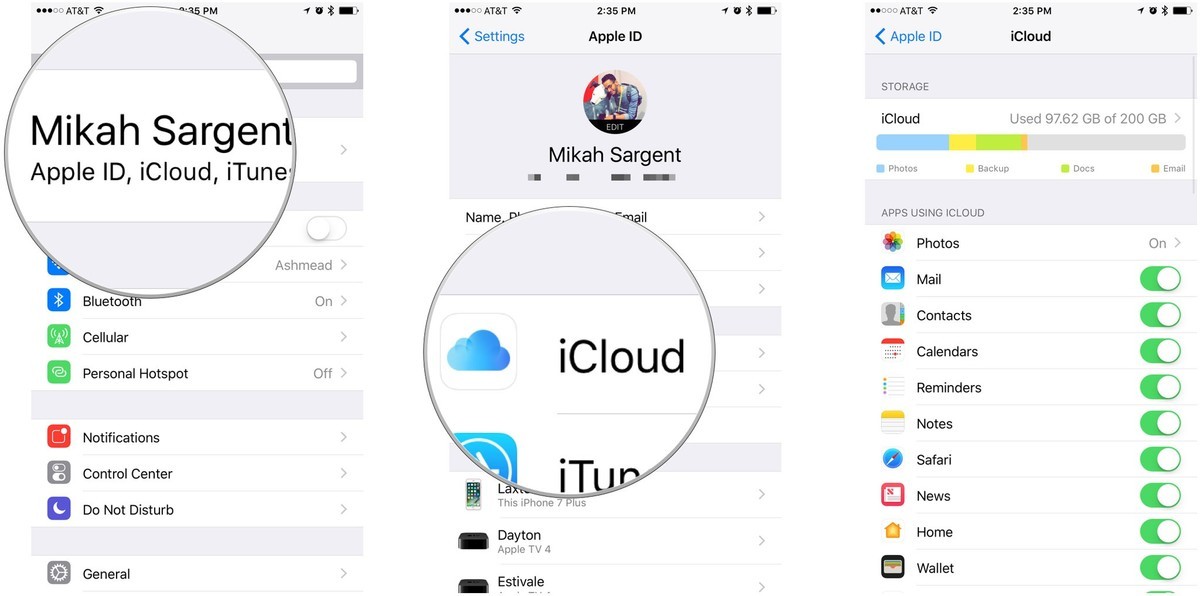
- Pomaknite se navzdol do Find my iPhone / iPad možnosti
- Z drsnikom onemogočite funkcijo
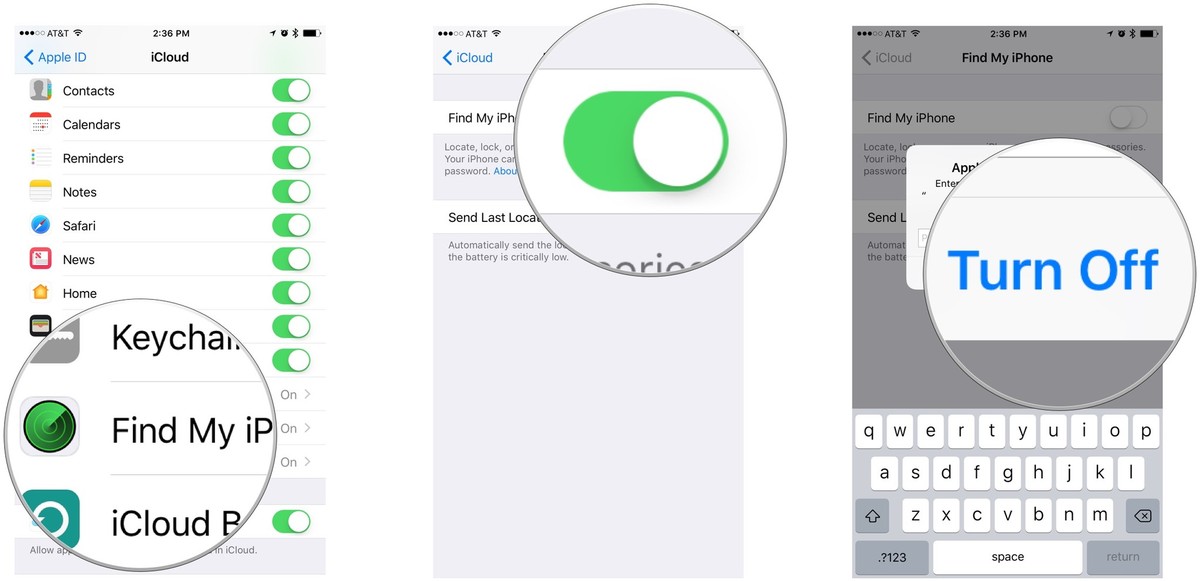
- Vnesite vaše geslo in ga potrdite.
Odjavite se POVSOD! Skoraj smo že na koncu, vendar je za postoriti še nekaj stvari. Preklic iTunes avtorizacije na Macu
- Zaženite aplikacijo iTunes
- V zgornji menijski vrstici kliknite na zavihek “Account”
- Izberite možnost “Authorizations” in kliknite na “Deauthorize This Computer”
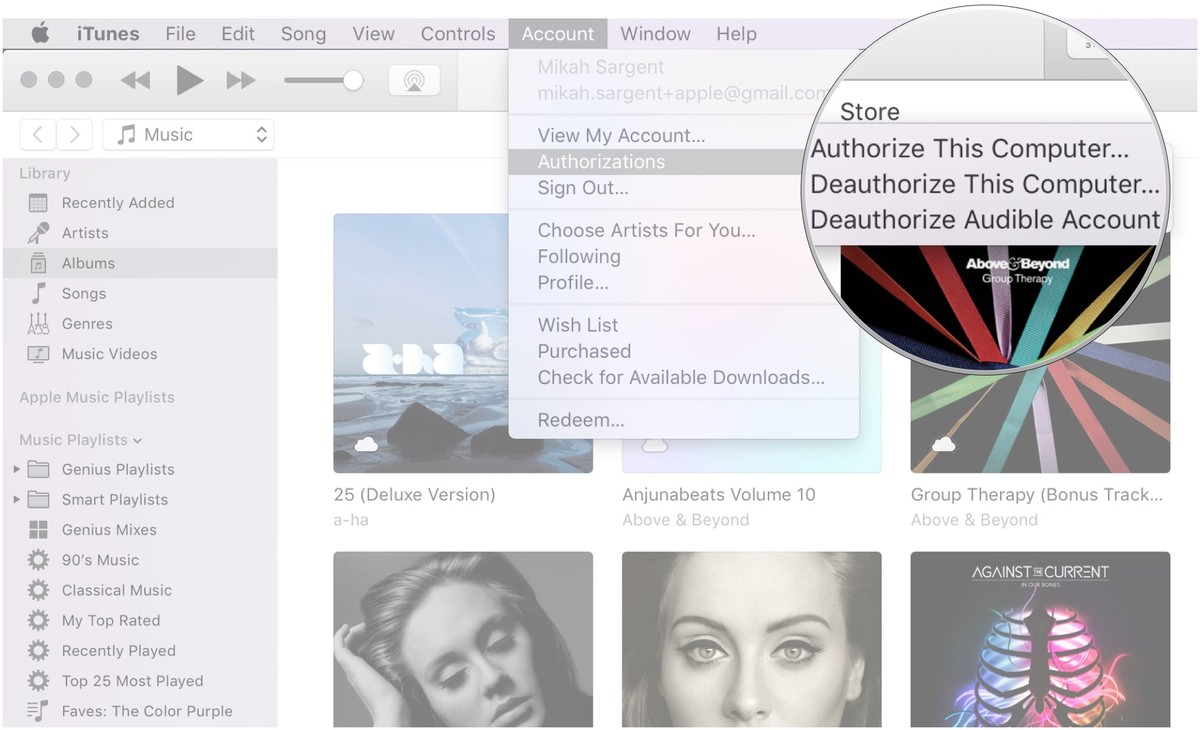
- Vnesite vaše geslo in ga potrdite.
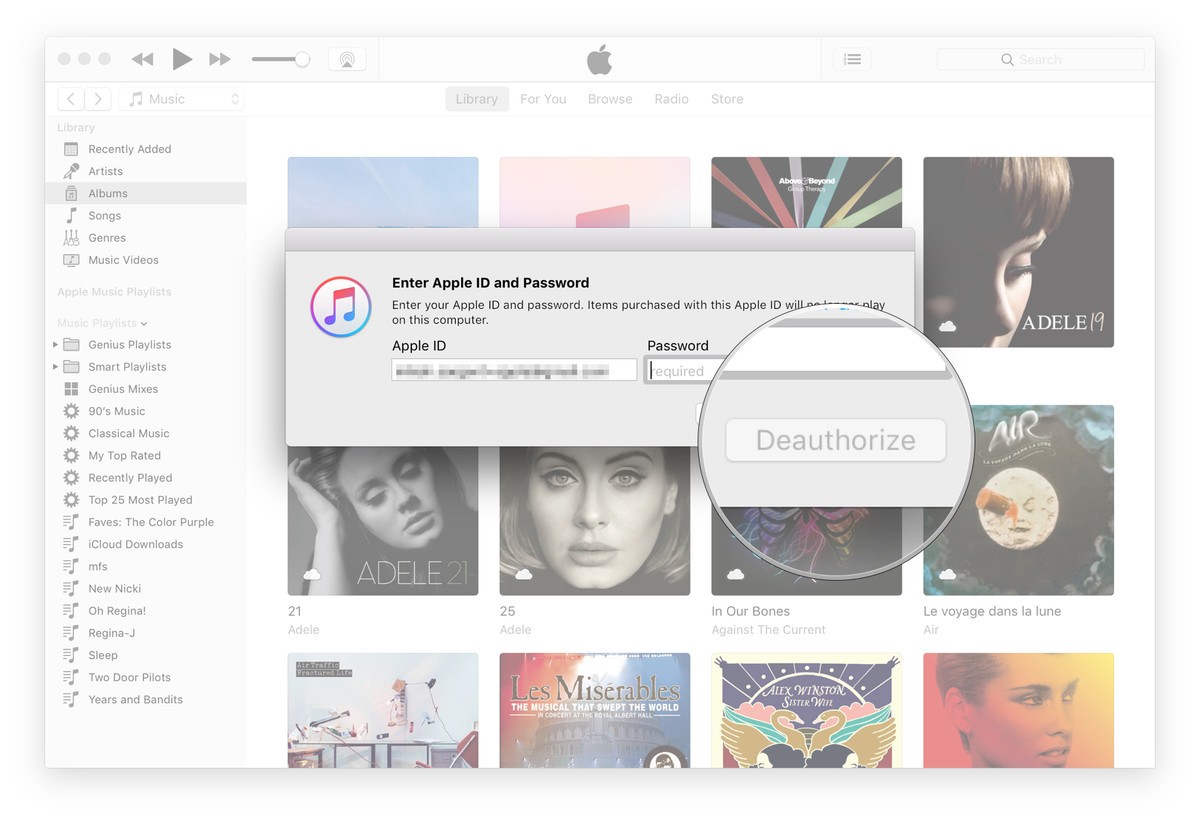
Odjavite se iz Maca
- Pojdite v “System Settings”
- Kliknite na iCloud.
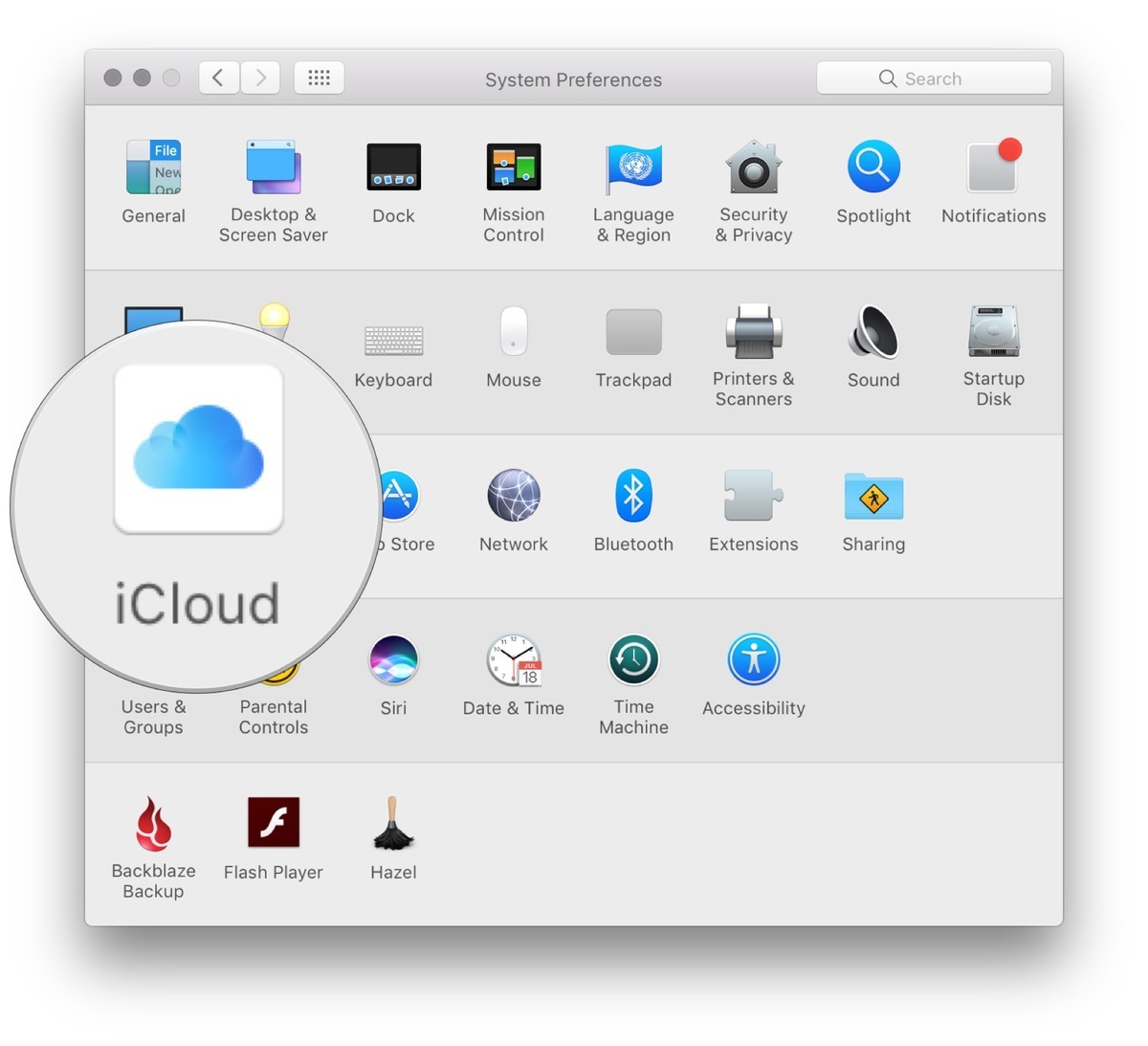
V spodnjem levem kotu kliknite na gumb “Sign Out”
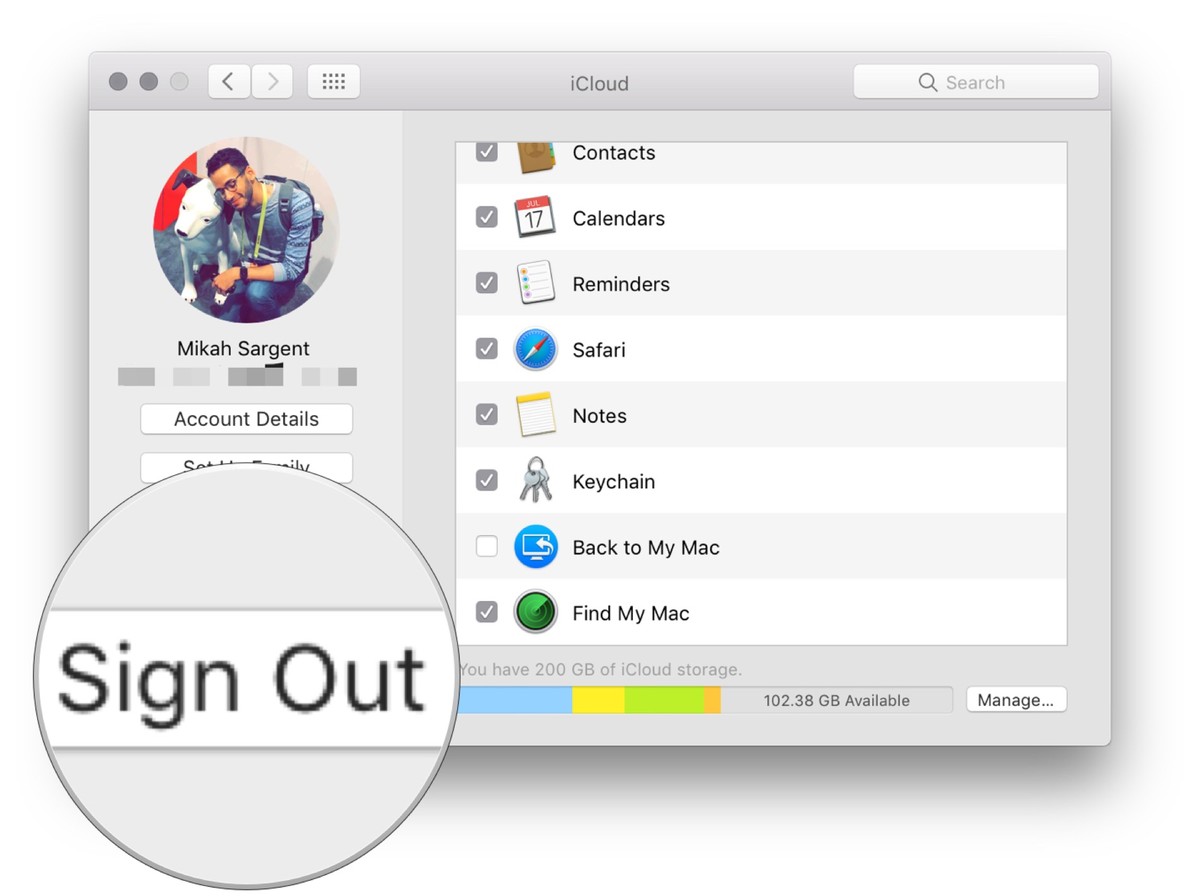
- Če želite, da se podatki, ki so shranjeni na iCloud računu, ohranijo, potem v pojavnem oknu izberite možnost “Keep a Copy”. V nasprotnem primeru odkljukajte vse elemente iz seznama in kliknite na “Continue”.
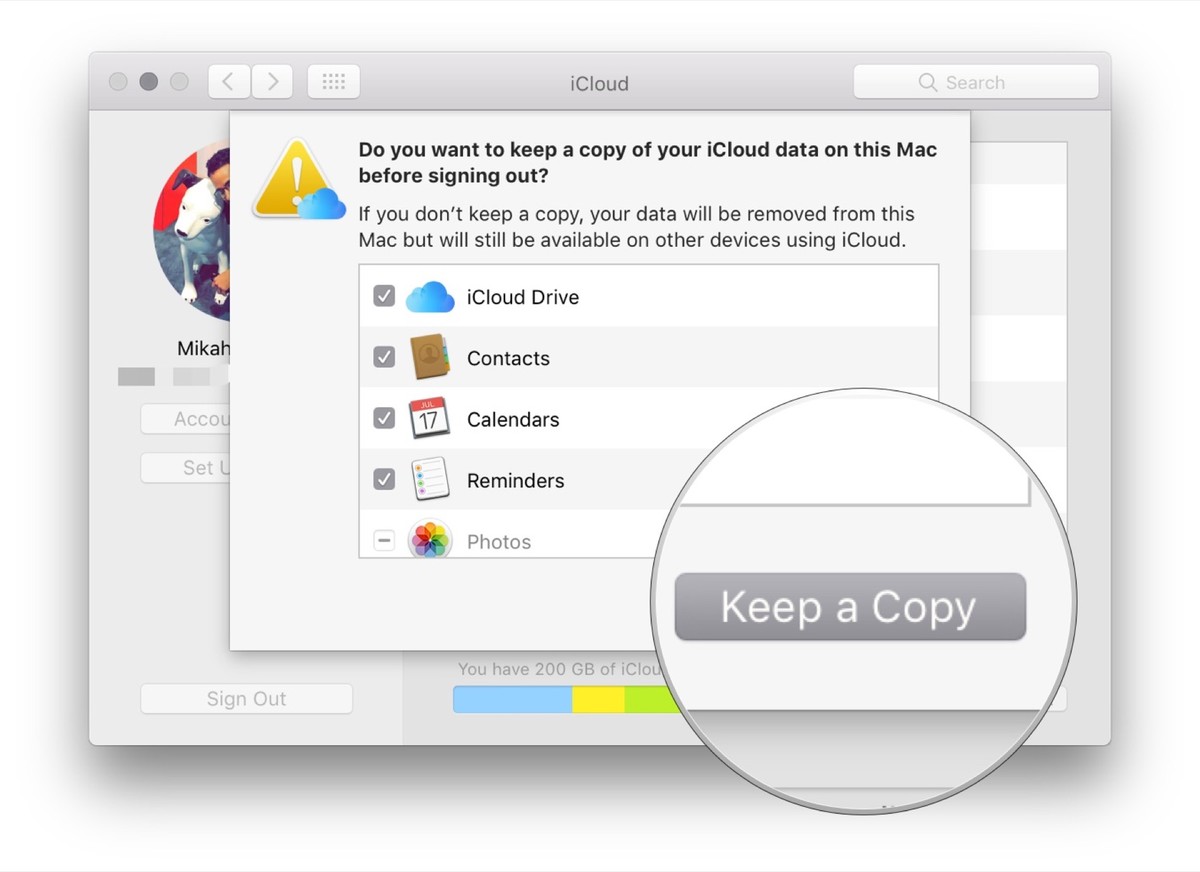
Odjavite se iz iOS-a
- Pojdite v “Settings”
- Pritisnite na sveže dodani Apple ID transparent.
- Pomaknite se dno strani.
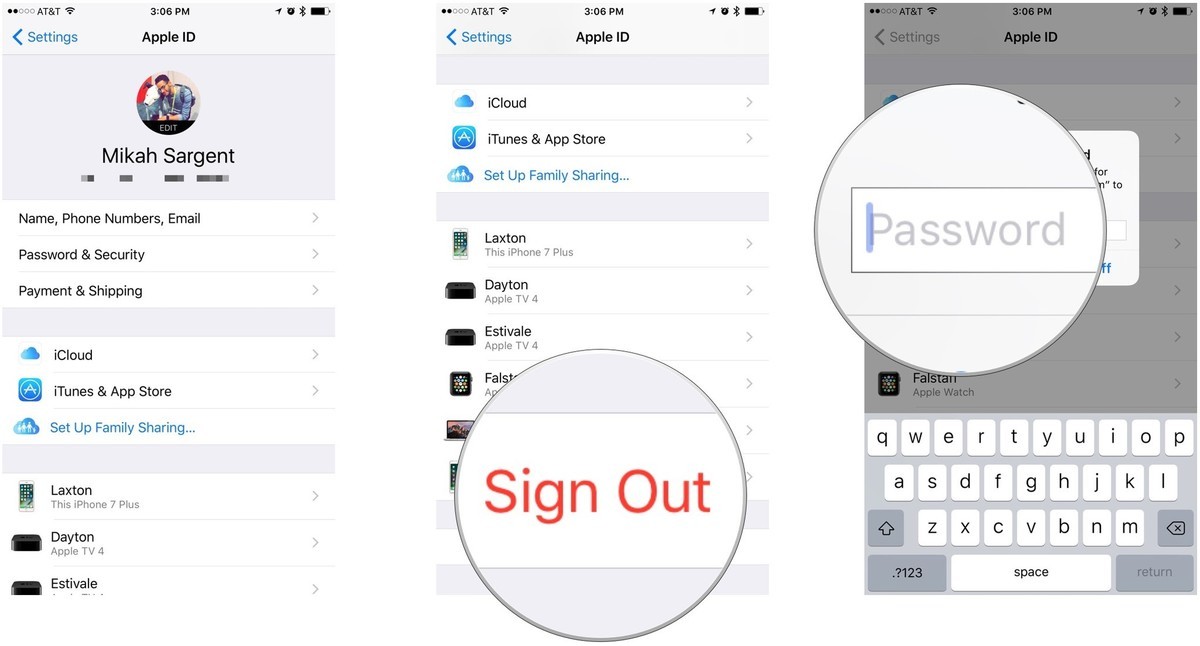
- Izberite “Sign Out” in vnesite ustrezna gesla.
Ko ste izpolnili vse zgoraj navedene korake, ste naredili v bistvu vse, kar lahko, da bi izbrisali vaš Apple ID. Vse ostalo je odvisno od Appla: če je izbris celotnega ID-ja izjemno pomemben in se temu ni mogoče izogniti, morate poklicati na Applovo podporo in jih nekako prepričati, da vam trajno izbrišejo celoten račun. Vir: iMore
